Las 5 mejores formas de recuperar notas eliminadas en iPhone con / sin respaldo
Notas, como la mayoría de las aplicaciones nativas en el iPhone, esútil para la mayoría de los usuarios de iPhone. Ya sea que usted sea un escritor que lo usa para anotar ideas que acaban de aparecer, o un usuario normal que se dé cuenta de lo que necesita para su próximo viaje a la tienda de comestibles, todos estamos de acuerdo en que es una gran decepción darse cuenta de que usted " he perdido sus notas. Al igual que cualquier otro tipo de datos, las notas se pueden eliminar o perder accidentalmente, después de una actualización de software, un jailbreak fallido o después de ataques de malware. Este artículo explica cómo recuperar notas eliminadas en iPhone XS / XS Max / XR / X / 8/8 Plus / 7/7 Plus / 6S / 6 / SE / 5s / 5.
- Forma 1: Recupere las notas eliminadas en el iPhone de la carpeta "Eliminada recientemente"
- Manera 2: Recupere las notas perdidas en el iPhone de Gmail / Yahoo Mail
- Forma 3: Restaurar notas de iPhone eliminadas de la copia de seguridad de iTunes
- Manera 4: Recuperar Notas de iPhone eliminadas de iCloud Backup
- Manera 5: Recuperar Notas Borradas en iPhone sin Copia de Seguridad
Forma 1: Recupere las notas eliminadas en el iPhone de la carpeta "Eliminada recientemente"
¿Pensando en cómo recuperar notas perdidas en iPhone? Este método es lo primero que debe tener en cuenta, ya que sus notas podrían seguir existiendo en la aplicación Notas, en la carpeta Eliminados recientemente. Sin embargo, es importante tener en cuenta que todas las notas eliminadas en este documento se almacenan solo por un período de 30 días. Siga el procedimiento a continuación.
Paso 1: Inicie la aplicación de Notas y navegue a la carpeta Borrado recientemente.
Paso 2: toca el botón Editar ubicado en la esquina superior derecha de la interfaz.
Paso 3: selecciona las notas que deseas recuperar tocando cada una.
Paso 4: toca el botón Mover a ubicado en la esquina inferior izquierda de la interfaz.
Paso 5: navegue por la carpeta que desea mover las notas que desea recuperar.

Navegue a la carpeta que seleccionó para ver las notas que recuperó.
Manera 2: Recupere las notas perdidas en el iPhone de Gmail / Yahoo Mail
¿Qué pasa si sus notas perdidas no aparecen en elCarpeta eliminada recientemente, ¿puede recuperar notas eliminadas en iPhone? Sí. Si las notas que desaparecieron eran parte de su iCloud, Gmail, Yahoo u otra cuenta de correo, puede activar las Notas en sus cuentas de Correo para recuperar cualquier nota que haya almacenado en las carpetas respectivas dentro de la aplicación Notas. Siga el procedimiento a continuación.
Paso 1: navega a Configuración> Correo> Cuentas.
Paso 2: Agregue su cuenta de correo, es decir, iCloud, Gmail, Yahoo, etc.
Paso 3: activa las notas mientras configuras cada una.

Sus notas se recuperarán y se podrá acceder a ellas en la aplicación de notas o a través de su correo electrónico en la carpeta Notas.
Forma 3: Restaurar notas de iPhone eliminadas de la copia de seguridad de iTunes
Otra forma de recuperar notas de iPhone es medianterecuperando tu iPhone usando iTunes. Este método se recomienda para los usuarios que con frecuencia hacen una copia de seguridad de su iPhone usando iTunes; de lo contrario, perderá cualquier información que no haya sido respaldada. Otra desventaja de este método es el hecho de que no solo puede restaurar las notas: tendrá que restaurar toda la copia de seguridad a su iPhone. Siga el procedimiento a continuación.
Paso 1: inicie iTunes en su computadora y conecte su iPhone con un cable USB.
Paso 2: Haga clic en la pestaña Resumen ubicada en el panel izquierdo de la interfaz.
Paso 3: En Copias de seguridad, haga clic en el botón Restaurar copia de seguridad.

Paso 4: Espere a que se complete el proceso, haga clic en Listo y verifique que sus notas se hayan restaurado.
Manera 4: Recuperar Notas de iPhone eliminadas de iCloud Backup
También puede restaurar notas eliminadas de iCloudcopia de seguridad si ha hecho una copia de seguridad antes. De manera similar a la recuperación de notas de la copia de seguridad de iTunes, recuperar notas de la copia de seguridad de iCloud hará que pierda cualquier información que no haya sido respaldada y recupere todos sus datos y notas únicamente. Para recuperar notas iPhone eliminadas, siga el procedimiento a continuación.
Paso 1: borra todos los datos de tu iPhone navegando a Configuración> General> Restablecer> Borrar todo el contenido y la configuración.
Paso 2: en la interfaz de aplicaciones y datos, seleccione Restaurar desde iCloud Backup.
Paso 3: Inicie sesión en su cuenta de iCloud con las mismas credenciales de ID de Apple que utilizó para hacer una copia de seguridad de su iPhone.
Paso 4: Seleccione Elegir copia de seguridad y restaure su dispositivo de la lista de copias de seguridad que se muestra.
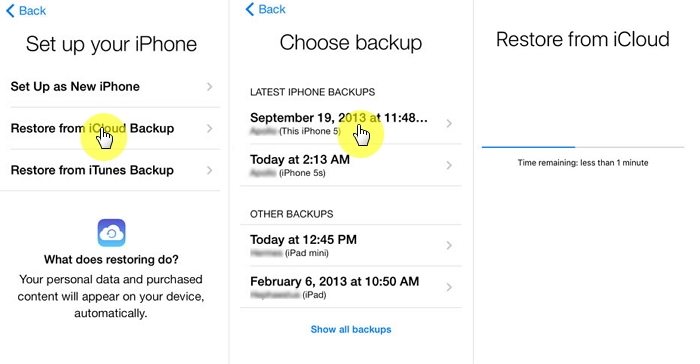
Inicie la aplicación Notas para verificar que sus notas hayan sido restauradas.
Manera 5: Recuperar Notas Borradas en iPhone sin Copia de Seguridad
Si no puede acceder a sus copias de seguridad o no deseapara perder los datos que no ha respaldado, todavía hay esperanza. Los usuarios pueden aprovechar https://www.tenorshare.com/products/iphone-data-recovery.html que les permite recuperar selectivamente notas y otros datos en sus iPhones sin copias de seguridad. Mejor aún, los usuarios pueden obtener una vista previa de las notas que desean recuperar, negando la necesidad de recuperar notas que no son necesarias. Para usar Tenorshare UltData, siga el procedimiento a continuación.
Paso 1: descargue, instale e inicie Tenorshare UltData en su Mac o PC.
Paso 2: conecta tu iPhone a tu computadora con un cable USB.
Paso 3: haga clic en Iniciar análisis, espere a que se complete el proceso.
Paso 4: haga clic en Notas en el panel izquierdo de la interfaz para acceder a todas las notas eliminadas.

Paso 5: Seleccione las notas que desea eliminar y haga clic en Recuperar para restaurarlas.
Conclusión
Los usuarios de iPhone pueden recuperar fácilmente las notas eliminadasutilizando cualquiera de los siguientes métodos. Sin embargo, recomendamos usar Tenorshare UltData, y por razones obvias: recupere notas selectivamente después de previsualizarlas, recupere notas sin respaldo y, lo más importante, recupere notas sin borrar su iPhone.









